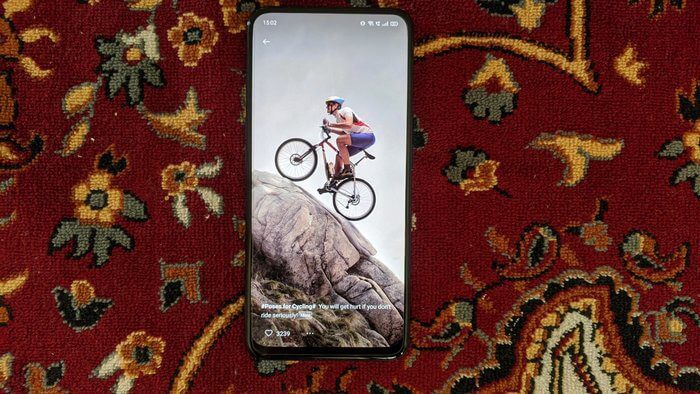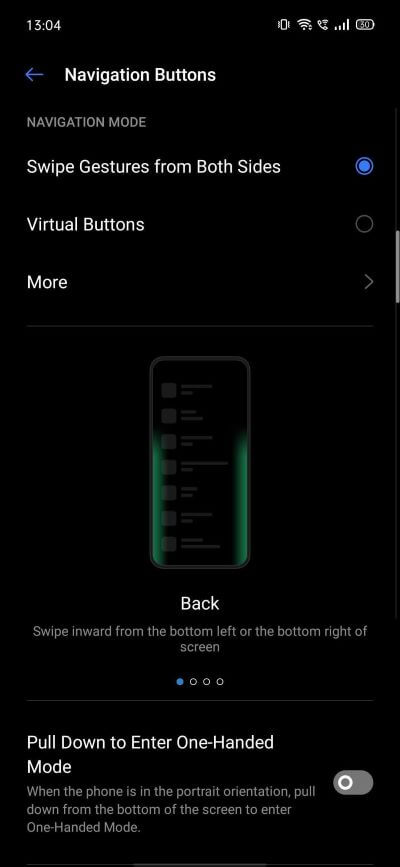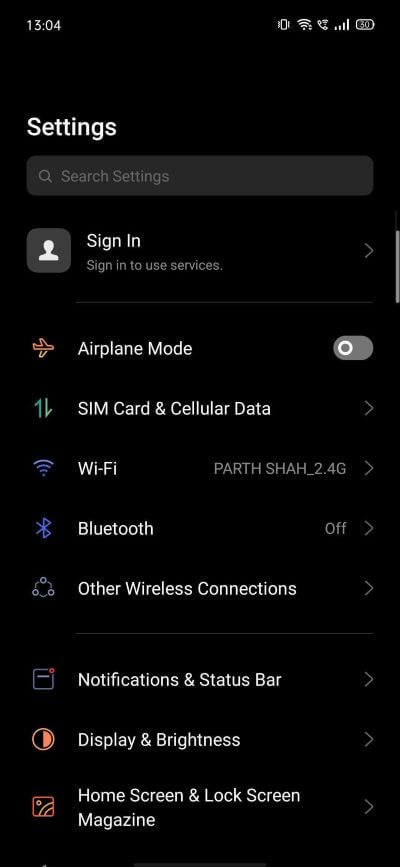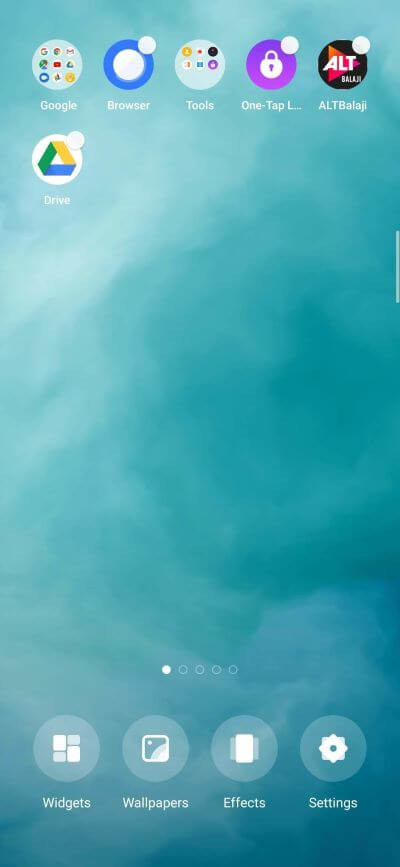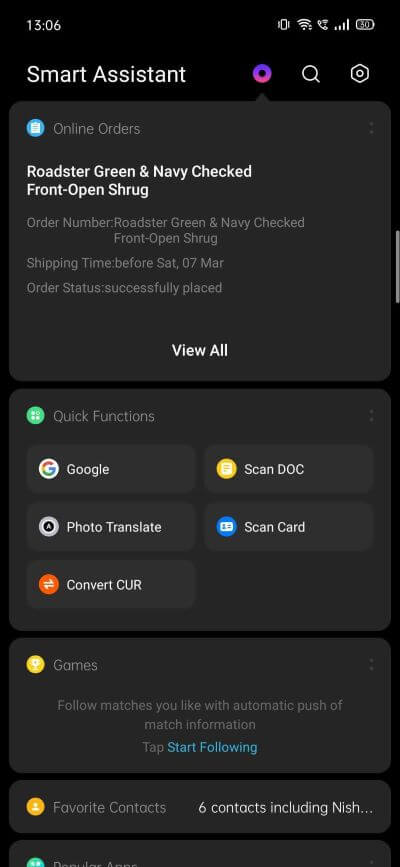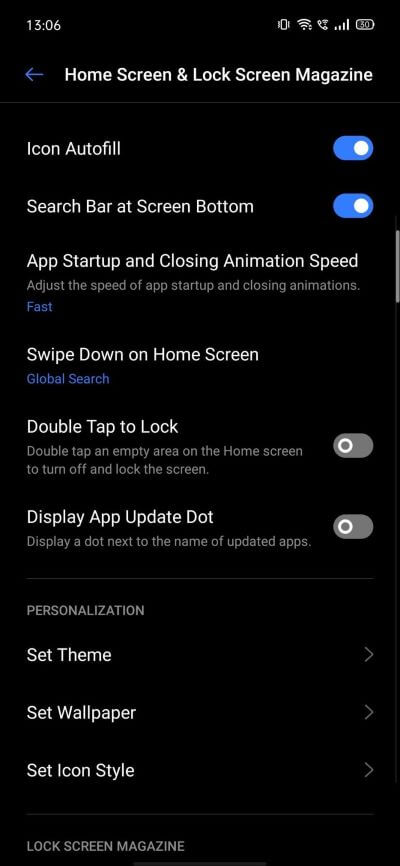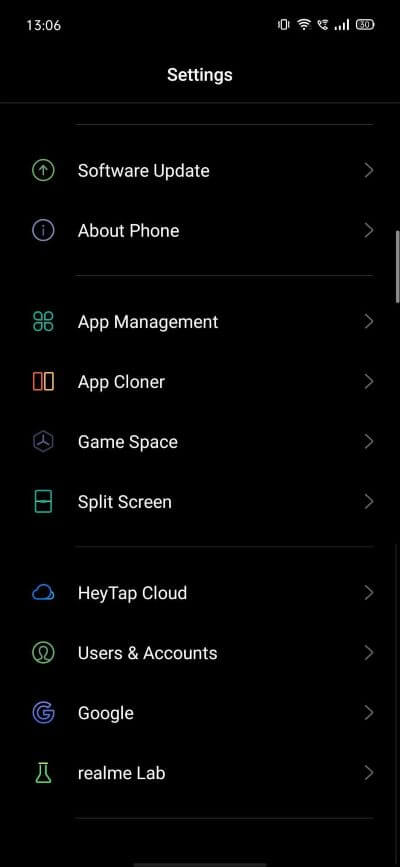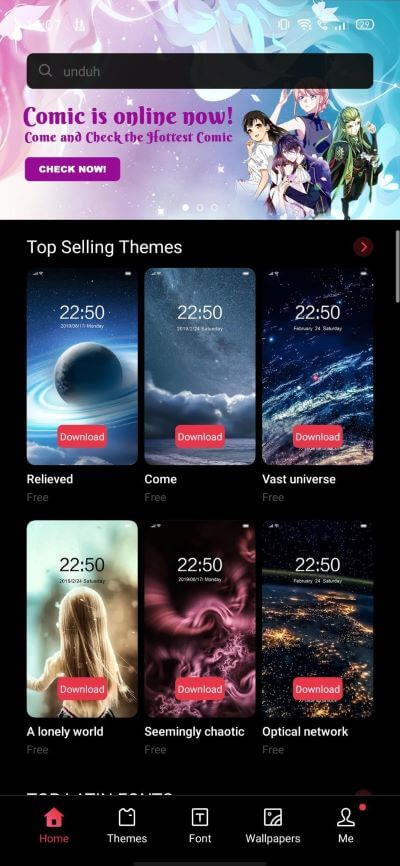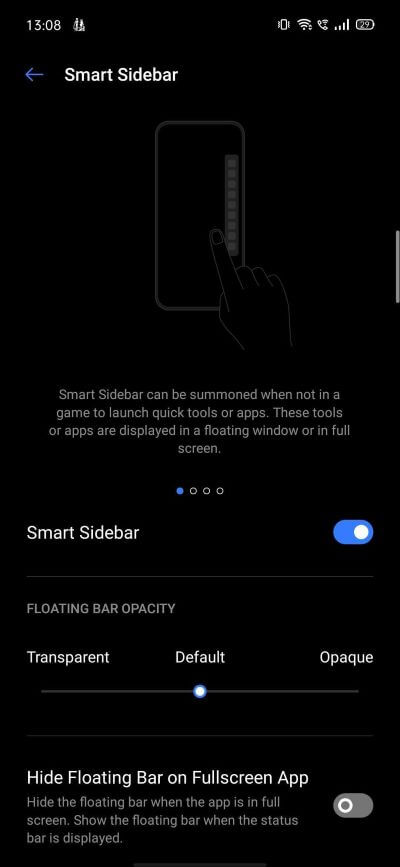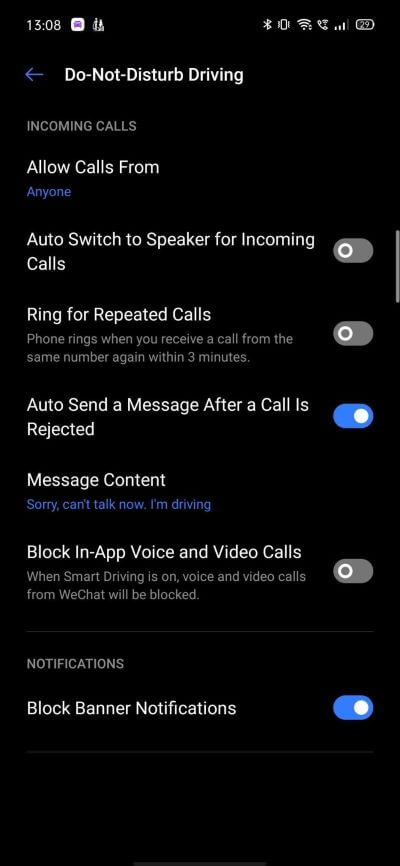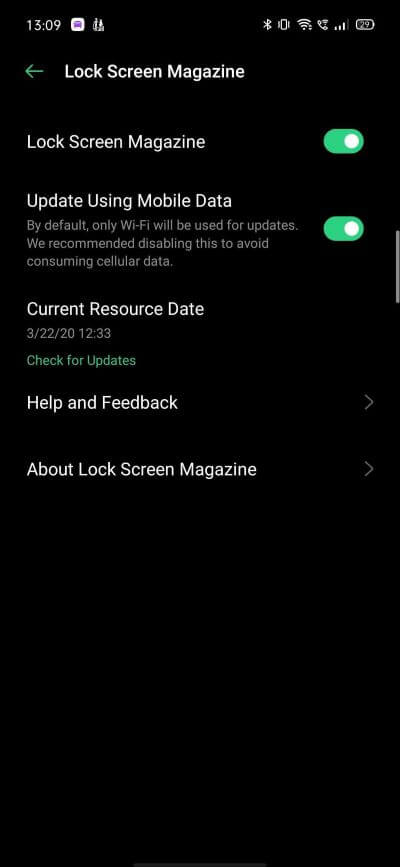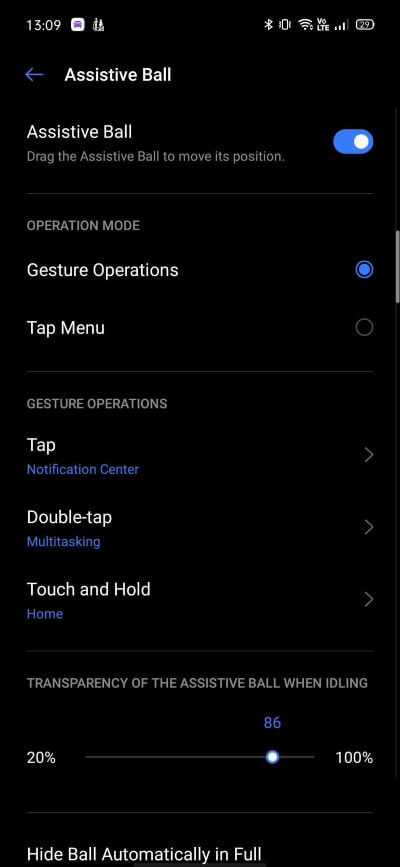전문가처럼 사용하기 위한 11가지 Realme UI 팁 및 요령
용도 진짜 나 Color OS는 2018년에 출시된 이후 기기의 Android 운영 체제를 주도해 왔습니다. Realme 기기는 항상 사용자와 리뷰어로부터 따뜻한 환영을 받았지만 Realme의 Android OS에 대한 경험은 항상 엇갈렸습니다. 한편 얼리 어답터들은 항상 Realme UI를 최대한 활용하기 위한 팁과 요령을 찾고 있습니다.
2019년 말 Realme는 Xiaomi Redmi 및 POCO와 같은 경쟁업체와 경쟁하기 위해 Color OS 기반 Realme UI를 발표했습니다. Realme UI를 통해 이 회사는 둥근 아이콘과 흰색 테마로 기본 Android와 사용자 지정 UI 사이의 격차를 해소하는 것을 목표로 합니다.
다행스럽게도 Realme는 새 장치용으로만 Realme UI를 배포하는 데 국한되지 않습니다. 회사는 이전 포트폴리오의 대부분을 Android 10 기반 Realme UI로 업데이트했습니다.
이번 포스팅에서는 프로처럼 사용할 수 있는 11가지 Realme UI 팁과 요령에 대해 이야기하겠습니다. Realme UI는 Color OS 7.0을 기반으로 하므로 둘 사이에는 기능 면에서 유사점이 있습니다. 그러나 Realme은 손길을 더하는 일을 잘 해냈습니다. 시작하자.
1. 전체 화면 제스처
빼기로 안드로이드 10 Realme은 인터페이스에서 Google의 기본 전체 화면 제스처를 채택했습니다. 자신의 사용자 그것으로. 예상대로 작동합니다. 하단에서 위로 스와이프하여 홈으로 이동하고, 위로 스와이프하여 길게 눌러 멀티태스킹 메뉴를 표시하고, 양쪽에서 스와이프하여 앱으로 돌아갑니다.
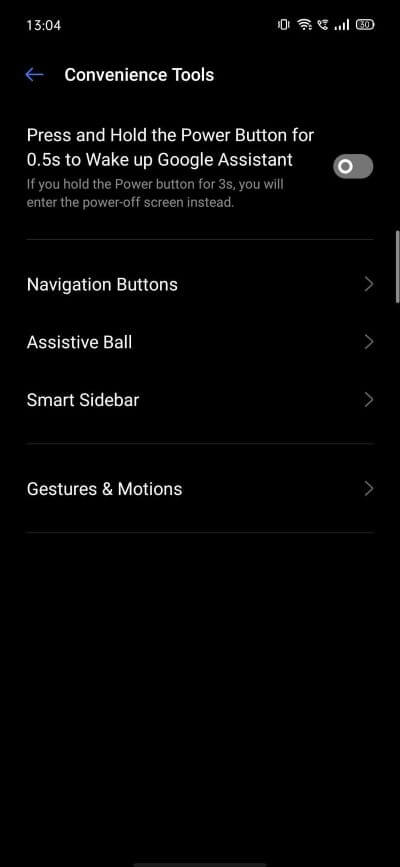
설정 메뉴 하단에 숨겨져 있습니다. 설정 > 편의 > 탐색 버튼을 열고 스와이프 제스처를 선택합니다.
Realme은 제스처로 잘 해냈지만 여전히 iOS 앱과 일치하지 않습니다.
2. 어두운 테마
여기에서 기본 Android UI와 비교하여 OEM UI를 사용하는 이점을 확인할 수 있습니다. 외관이 구현됩니다 구글의 어둠 Android 10 어두운 테마 API를 지원하는 앱 내에서 Realme 어두운 모드는 타사 앱이 어두운 테마를 구현하도록 강제합니다.
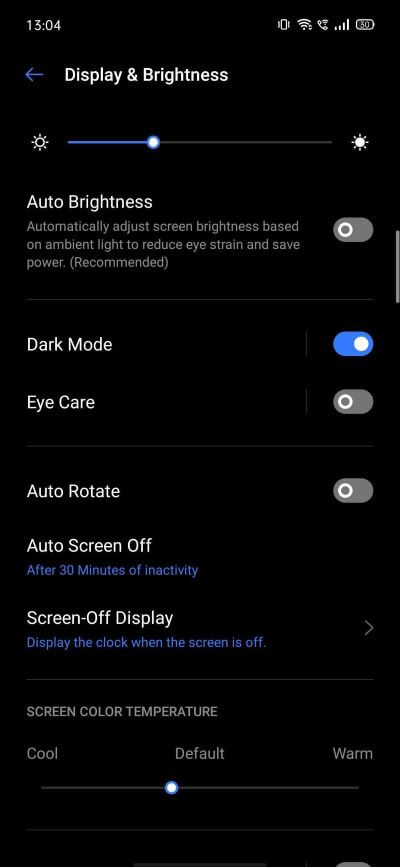
장치 설정을 열고 디스플레이로 이동하여 켜십시오. 어두운 외모. 어두운 테마는 모든 곳에서 적용됩니다.
3. 라이브 배경
이것은 Android 세계에서 새로운 것이 아닙니다. 삼성과 LG는 과거에 라이브 월페이퍼를 제공했지만 너무 과해 기기의 배터리를 소모했습니다. 여기서 Realme의 접근 방식이 더 좋습니다.
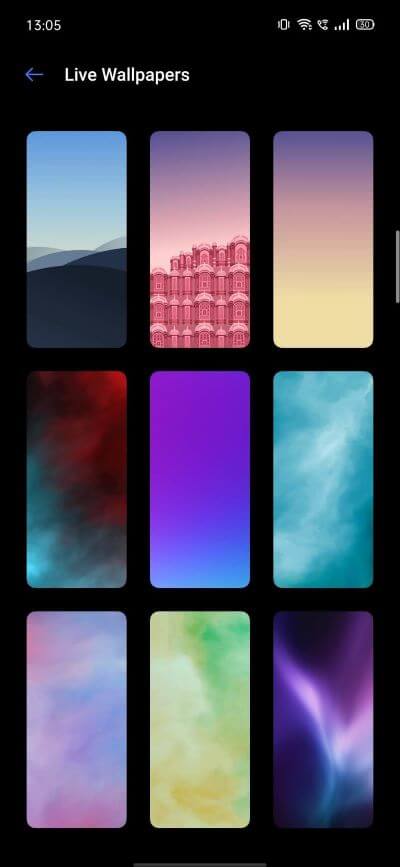
추가 된 배경은 생생하면서도 단순하며 매우 좋아 보입니다. Realme X의 Realme UI 업데이트 이후로 장치에서 사용해 왔으며 지금까지 심각한 배터리 소모를 발견하지 못했습니다.
4. 수많은 사용자 지정 옵션
Color OS의 발자취를 따라 Realme UI에는 다양한 사용자 지정 옵션이 제공됩니다. 예를 들어, 홈 화면 모드, 앱 레이아웃 변경, 다양한 효과 추가, 스와이프 제스처 등을 할 수 있습니다.
Realme은 측면 서랍에 Smart Assistant 기능을 추가했습니다. Realme 스토어 앱 및 게임의 광고인 경우가 많습니다.
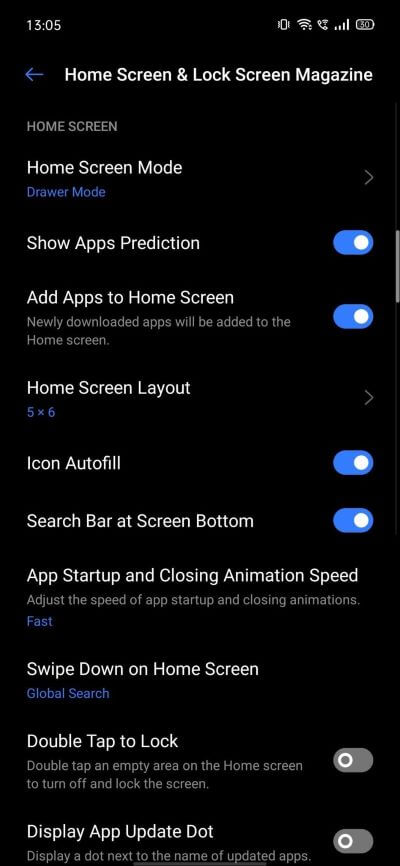
하지만 몇 가지 유용한 추가 기능이 있습니다. 빠른 작업 및 즐겨찾는 연락처. 빠른 기능을 사용하면 스캐너, 번역기, Google 검색 또는 스와이프만으로 모든 애플리케이션과 같은 유용한 도구에 액세스할 수 있습니다.
5. 아이콘은 자동입니다.
이것은 iOS 지망생에게 유용합니다. 한 번의 클릭으로 임의로 배치된 응용 프로그램 아이콘을 올바른 순서로 정렬할 수 있습니다. 홈 화면을 길게 누르고 설정으로 들어갑니다. 아이콘을 재정렬하려면 아이콘 자동 완성 옵션을 켜십시오.
6. 애플리케이션 복제
Realme은 Color OS에서 App Clone 기능을 차용했습니다. 그는 대부분의 사람들보다 더 나은 일을 했습니다. 이 기능은 WhatsApp, Telegram 또는 Facebook과 같은 소셜 앱에만 국한되지 않습니다. Amazon, Swiggy 및 Flipkart와 같은 라이프스타일 및 음식 주문 앱도 복제할 수 있습니다.
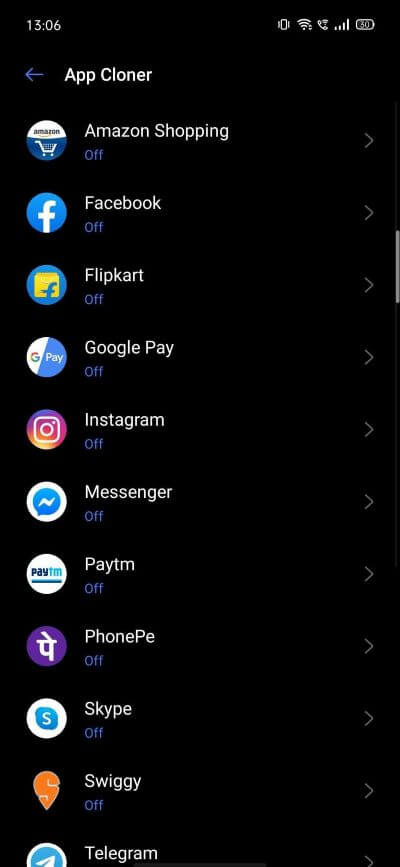
장치 설정을 열고 App Cloner 옵션까지 아래로 스크롤합니다. 여기에 장치에서 복제할 수 있는 앱 목록이 표시됩니다. 나는 같은 것을보고 싶습니다 삼성 보안 폴더 향후 Realme 업데이트에서.
7. 테마스토어
테마 스토어는 Realme UI 경험의 핵심입니다. 클릭 한 번으로 새로운 배경, 색상 악센트, 글꼴 등을 구현할 수 있습니다. 혹자는 화려하다고 생각할 수도 있겠지만, 인도나 중국 같은 시장에서는 테마스토어가 큰 인기를 끌고 있다.
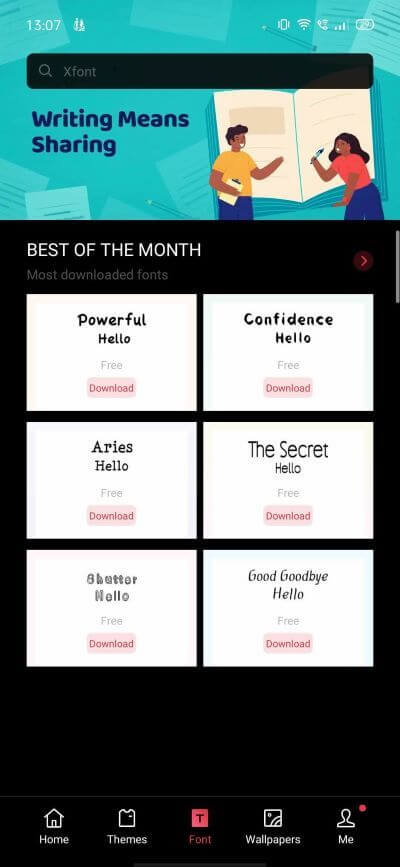
기기 설정으로 이동하여 테마 스토어를 엽니다. 테마를 탐색하고 좋아하는 테마를 선택한 다음 미리보기를 확인하세요. 다운로드 버튼을 클릭하여 변경 사항을 적용하십시오.
8. REALME 사이드바
Realme은 사이드 메뉴에서 가장 많이 사용하는 앱, 게임 및 도구에 액세스할 수 있는 사이드바 바로가기를 추가했습니다. Samsung Edge 사이드바와 비슷합니다. Realme 설정을 열고 편의 도구 > 스마트 사이드바 메뉴로 이동하여 옵션을 활성화합니다.
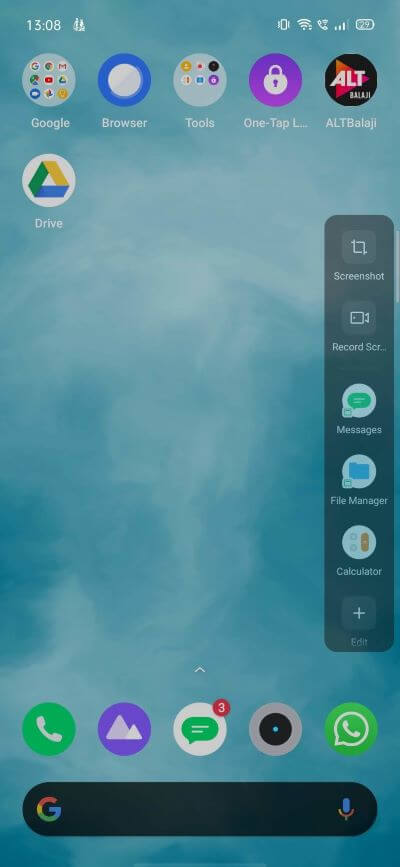
목록의 투명도를 변경하고 위치를 변경할 수도 있습니다. 왼쪽으로 스와이프하여 메뉴를 엽니다. 편집 버튼을 클릭하여 사이드바 메뉴 위젯을 변경할 수 있습니다. 나는 그것을 스크린 샷과 화면 녹화를 찍는 데 사용합니다.
9. 스마트한 운전
이것은 작업 루틴을 자주 운전하는 사람들에게 유용합니다. 활성화되면 Smart Driving이 방해 금지 모드로 전환되고 편안한 운전 경험을 위해 필요한 변경을 수행합니다.
스마트 드라이빙 설정에서는 모든 사람의 전화 차단, 전화 거부 후 자동 메시지 전송, 앱 내 음성 및 영상 통화 차단, 배너 알림 차단까지 가능합니다.
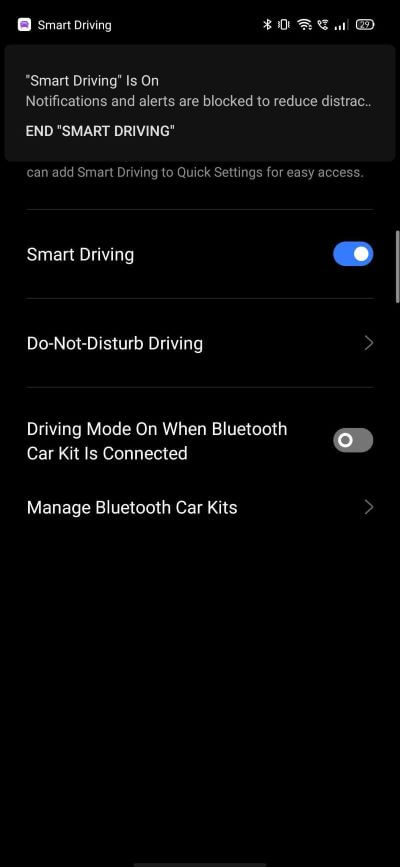
알림 토글 또는 설정 > 스마트 서비스 > 스마트 운전 메뉴에서 스마트 운전 모드를 활성화할 수 있습니다.
10. 잠금화면 매거진
놓칠 수 없는 히트작입니다. 잡지 잠금 화면을 활성화하여 잠금 화면에 멋진 사진을 표시할 수 있습니다. 설정 > 홈 화면으로 이동하고 Lock Screen Magazine까지 아래로 스크롤합니다. 나는 그것을 껐지만 팬이라면 토글을 켜십시오.
11. 보조 볼
나는 항상 그것을 사용합니다. 화면에 떠 있는 공은 사용자 인터페이스를 통한 탐색을 가능하게 합니다. 설정 > 편의 > 보조 공을 열고 옵션을 켭니다.
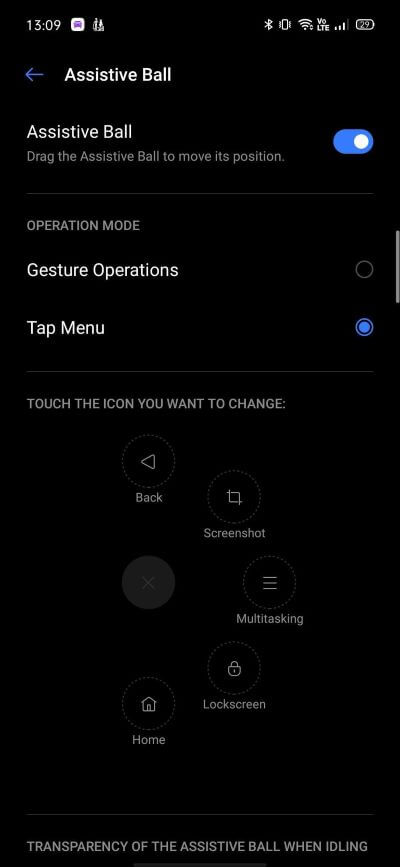
두 가지 옵션이 있습니다. 제스처 조작을 사용하거나 메뉴를 탭할 수 있습니다. 탭 메뉴는 잠금 화면, 뒤로, 스크린샷 및 홈에 대한 유용한 바로 가기를 엽니다. 제스처 실행을 사용하면 탭, 더블 탭, 길게 터치를 통해 홈, 알림 메뉴 등에 액세스할 수 있습니다.
PRO와 같은 REALME 사용자 인터페이스 사용
Realme은 Android에서 최초의 UI 상호 작용으로 훌륭한 작업을 수행했습니다. 앞으로 Android의 모양과 느낌에 더 가까운 Oxygen OS와 같은 접근 방식을 볼 수 있기를 바랍니다. 그렇게 말하면 Realme이 향후 업데이트를 통해 어떻게 더 발전하는지 보고 싶습니다.